最近有用户反映,他们在使用苹果手机微信时,无法打开WPS文件,而在尝试使用iPhone微信连接WPS时也遇到了困难,这种情况可能是由于文件格式不兼容或网络连接问题所致。为了解决这一问题,可以尝试更换文件格式或重新连接网络,以确保顺利打开WPS文件。同时也可以考虑更新手机系统或微信版本,以提高文件打开和连接的稳定性。希望以上建议能帮助解决您在使用手机微信与WPS时遇到的困扰。
iphone微信无法连接wps怎么办
方法如下:
1.这里我们要用到iPhone手机自带的文件,如图所示我们点击打开文件图标
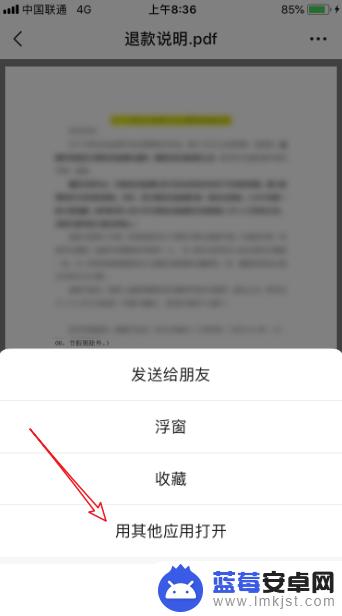
2.打开文件后,我们点击下方的浏览,然后点击右上角编辑
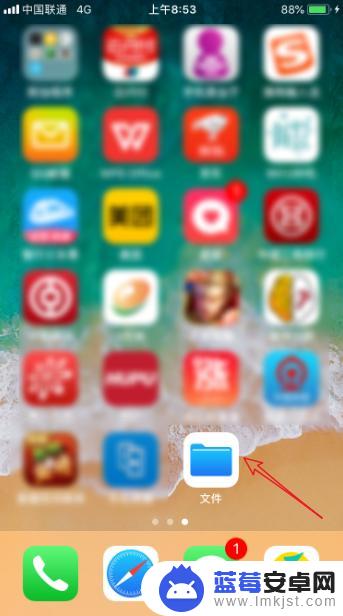
3.然后位置下方展开WPS云文档选项了,我们点击将其打开。然后点击完成
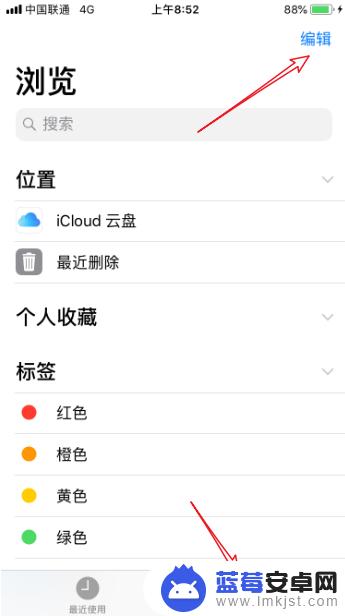
4.我们打开微信接收的文件,点击页面右上角的三点后。选择用其他应用打开,如图所示
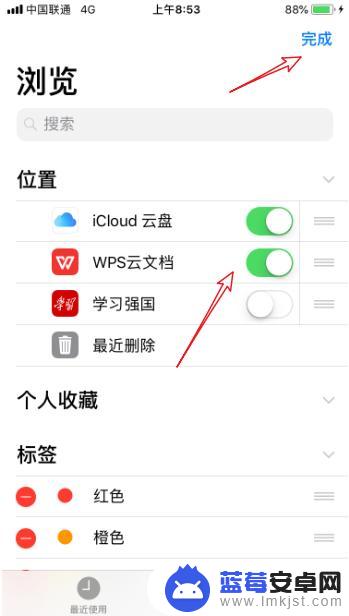
5.在下方弹出窗口可以看到存储到“文件”,点击它
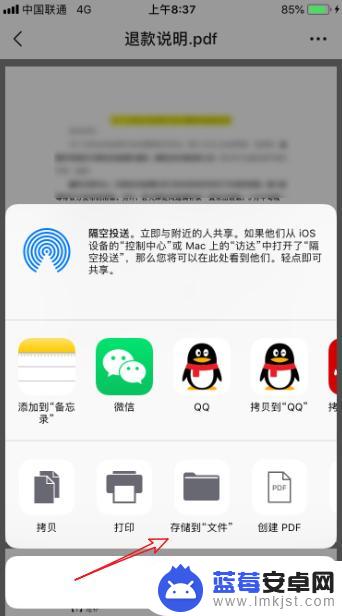
6.在打开的页面,选择WPS云文档,然后点击页面右上角的添加即可
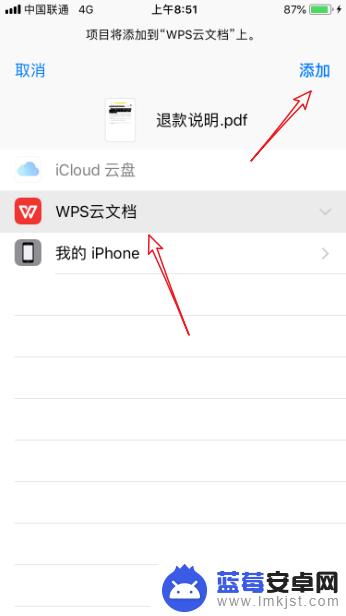
7.这样,我们打开WPS文档,即可看到刚才微信中的文件了,点击即可打开
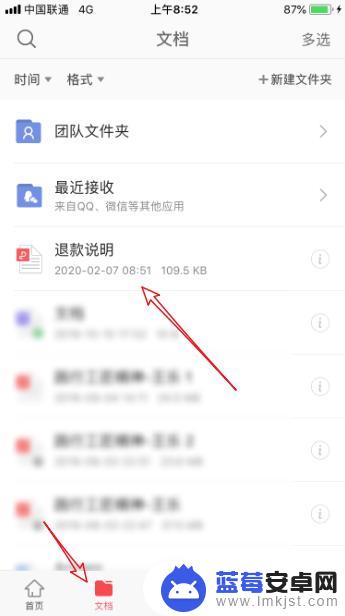
8.该文档在WPS中打开的页面如图所示
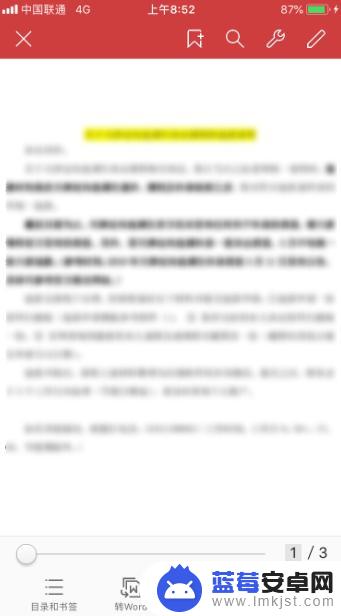
以上是关于苹果手机微信文件无法在wps中打开的全部内容,如果您遇到相同的问题,可以参考本文中介绍的步骤进行修复,希望对大家有所帮助。












